Outlook est de loin l'outil le plus utilisé et le plus fiable utilisé par les utilisateurs pour surfer sur les e-mails. Par défaut, lorsque vous cliquez sur un e-mail, l'e-mail est marqué comme lu par Outlook. De plus, si vous cliquez sur l'espace, l'e-mail sélectionné sera marqué comme lu.
Cela peut être un problème, car vous avez peut-être parcouru rapidement les e-mails sans les lire. Si vous revenez plus tard, étant donné que les e-mails sont déjà marqués comme lus, il est difficile de garder une trace de ce que vous avez réellement lu.
Bien! la bonne nouvelle est que vous pouvez modifier ce comportement par défaut. Vous pouvez définir le comportement pour marquer l'e-mail comme lu, uniquement lorsque vous double-cliquez sur l'e-mail pour l'ouvrir et le lire.
Si vous avez hâte de modifier les paramètres par défaut dans vos perspectives, essayez simplement les étapes ci-dessous.
Étapes à suivre pour modifier l'option permettant de rendre un e-mail lu
1. Ouvrez l'application Outlook.
2. Clique sur le Déposer dans les options du menu supérieur.
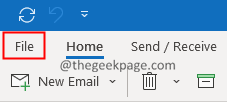
3. Cliquer sur Options.
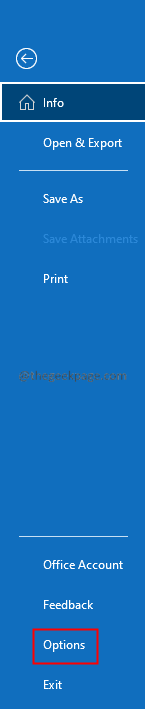
4. La fenêtre Options Outlook s'ouvre. Du côté gauche, cliquez sur Poster.
5. Faites défiler vers le bas et localisez le Volets Outlook section. Clique sur le Volet de lecture bouton.

6. Décochez l'option Marquer l'élément comme lu lorsque la sélection change.
7. Décochez l'option Lecture de clé unique à l'aide de la barre d'espace.
8. Clique sur le D'accord bouton dans la fenêtre du volet de lecture.
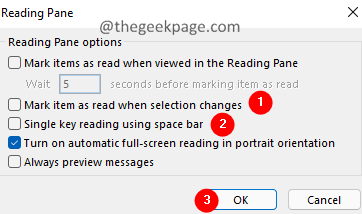
9. Dans la fenêtre Options Outlook, cliquez sur le d'accord bouton.
Une fois cela fait, les e-mails seront marqués en lecture seule une fois que vous aurez double-cliqué sur l'e-mail pour l'ouvrir et le lire.
C'est tout.
Nous espérons que ce court article a été instructif. Veuillez commenter et faites-nous savoir si cela a aidé.
Merci d'avoir lu.


